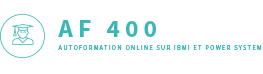
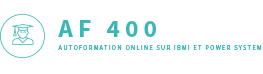
Interface graphique de l'IBM i en ce qui concerne son administration , est intégré à l'OS de base.
Il vous suffit de lancer un navigateur sur l'URL http://votre-serveur:2001

vous serez redirigé vers le port 2004 ou 2005
En effet, suite à des PTF, Navigator for I utilise http (et non plus https) sur le port 2004
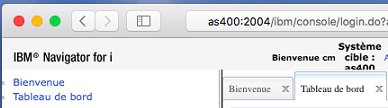
Remarquez la zone de recherche
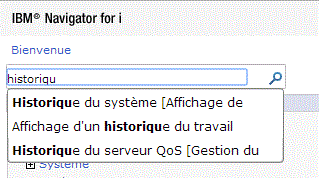
Vous pouvez aussi taper une commande système
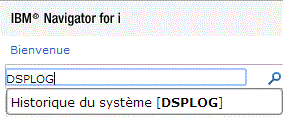
Si la liste est trop longue, on vous affiche more...
en choisissant cette ligne vous verrez la liste complète des options

Si vous préférez utiliser les mots Anglais, demander à votre navigateur de présenter la langue Anglaise en premier


Vous pourrez aussi créer des favoris
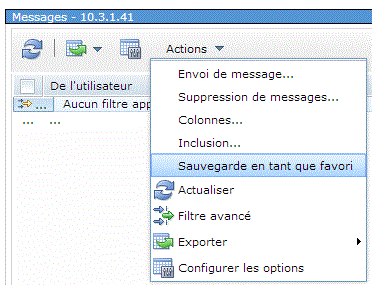
Que vous retrouverez ici
Définir les systèmes avec lesquels vous allez travailler (système cible)
et même faire des groupes de systèmes
On peut raisonnablement
penser que la plupart (sinon toutes) les commandes de
paramétrage de l'OS pourrons se faire par le biais de ce produit.
Déjà, certaines actions ne sont disponible QUE sous Navigator.
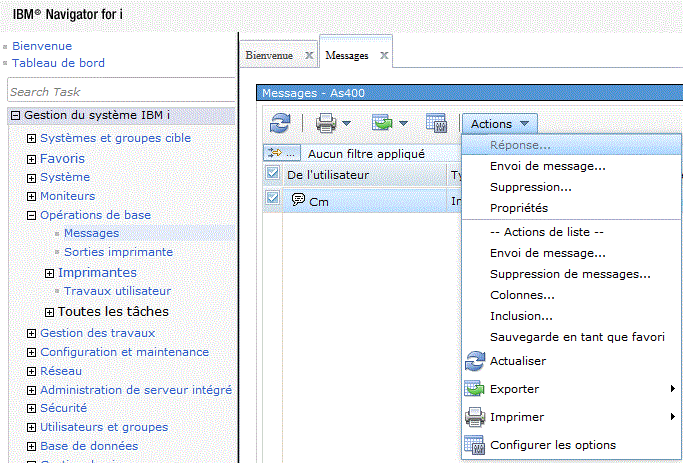
vous pourrez
- voir vos messages, les détruire
- répondre aux questions
- envoyer des messages
Pour envoyer, Menu Action
Choisissez vos utilisateurs par survol
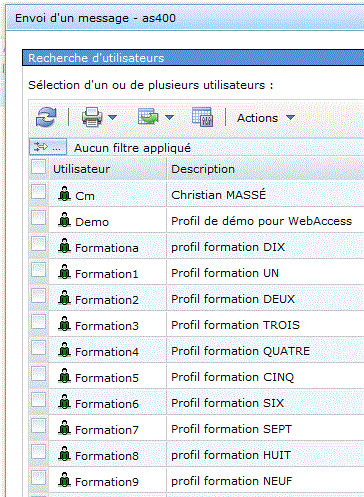 |
Les boutons survol proposent toujours une liste, suivant le contexte. ICI, liste des utilisateurs ou liste des terminaux (écrans). |
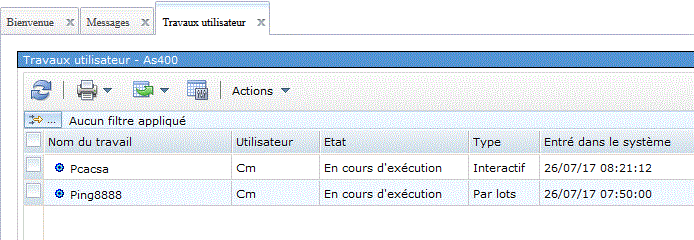
Nous pouvons modifier les critères de sélection, par Action/inclusion :
les actions possibles sont (entre autre) :
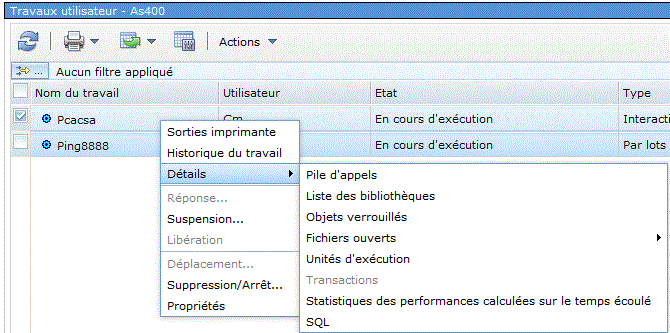
Vous avez aussi
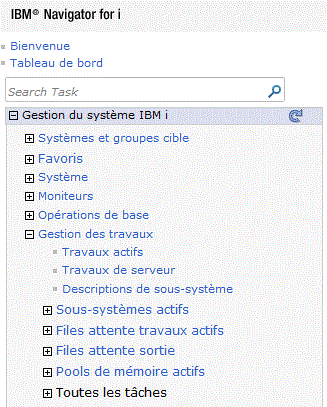
Pools mémoire actifs, montre les pools mémoire (comme WRKSYSSTS)
et permet de voir les sous-systèmes liés







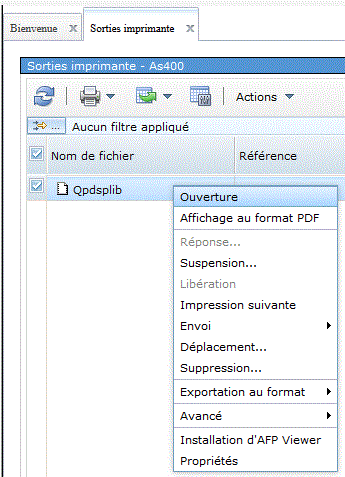 |
Pour toutes ces listes vous pouvez indiquer des
critères personnalisés avec Action/Inclusion <-- Ici, vous retrouvez les paramètres de la commande WRKSPLF |
Les actions possibles sont :
|
Action Navigator
|
Equivalent WRKSPLF
|
| Ouverture : lance AFPviewer qui
affiche le spool Affichage PDF : Lance Acrobat Reader qui affiche le spool |
5
|
| Réponse : répondre au message (si message il y a) |
7
|
| Suspension (holder) |
3
|
| libération |
6
|
| Envoi (SNDNETSPLF ou SNDTCPSPLF) |
1
|
| Déplacement |
2 + OUTQ
|
| Suppression |
4
|
| Propriété |
8 (voir) et 2 (modifier)
|
Etat du système (comme WRKSYSSTS)

Le bouton "Détail de la mémoire temporaire", vous affiche SYSTMPSTG (nouveauté 7.2)
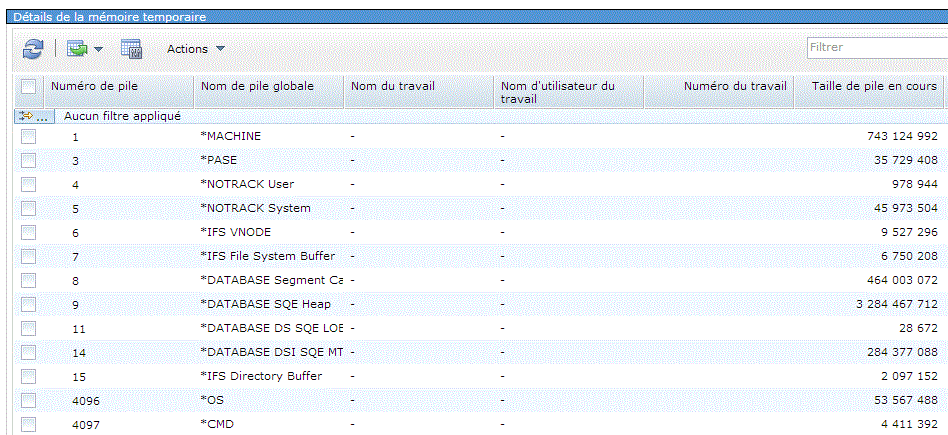




Configuration et maintenance
Valeurs système vous affiche les valeurs système par catégorie

Produit, vous affiche la liste des produits(installables ou installés)


Vous trouverez également une gestion des PTF
WRKPTFGRP

Comparaison et mise à jour, lance un assistant très proche de la version Windows

Indiquez vos options (affichage des différences ou transfert des résultats)

Puis le système cible
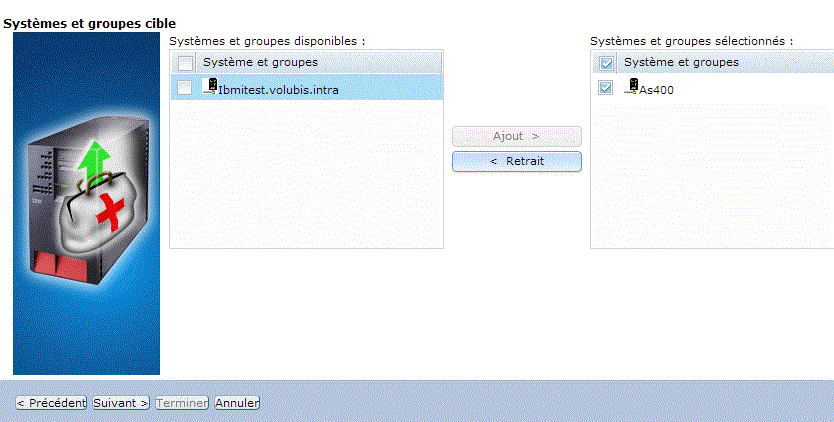
Les produits concernés
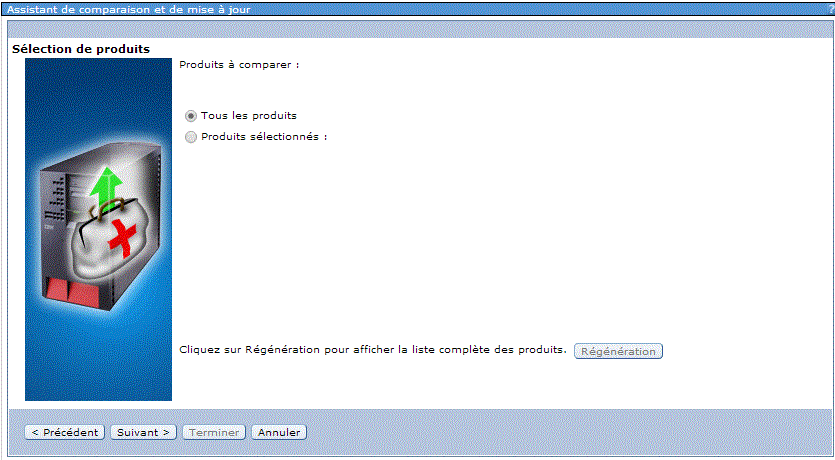
Sur l'écran récapitulatif, cliquez sur Terminer
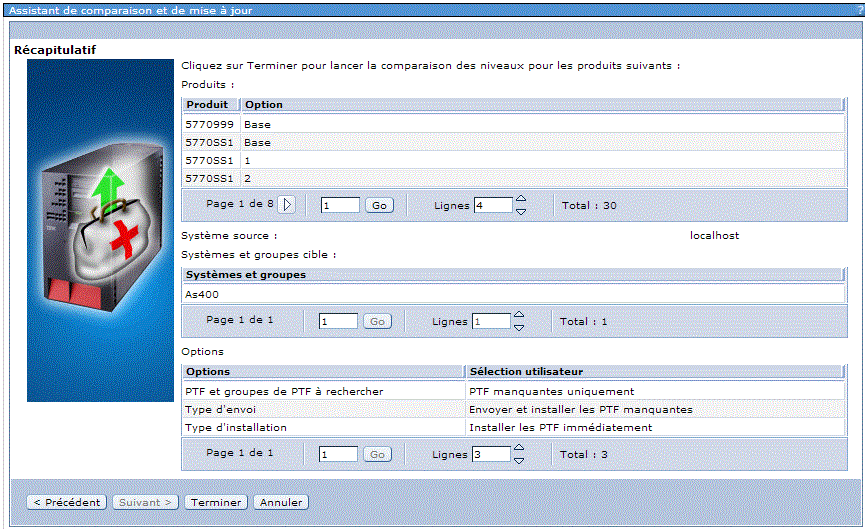
Navigator for i vous propose aussi un accès aux unités bande (réelles ou virtuelles) et aux bandothèques
la gestion des utilisateurs pouvant être réalisée depuis NAVIGATOR for i :
Navigator for I vous permet aussi de modifier les droits d'un objet
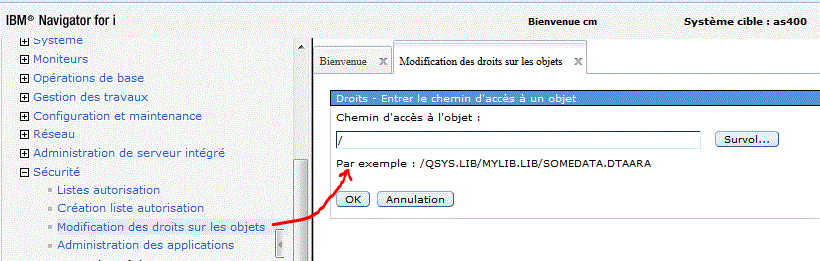
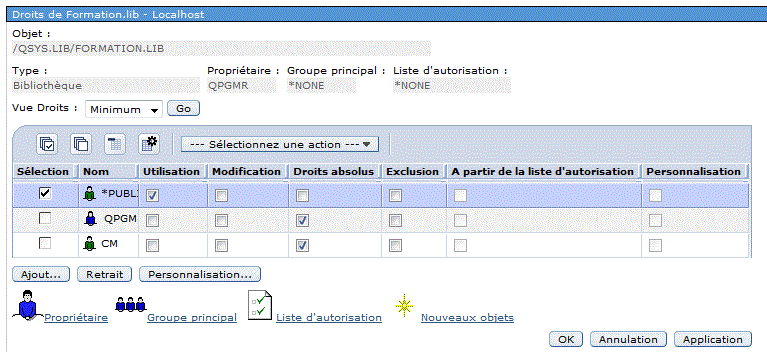

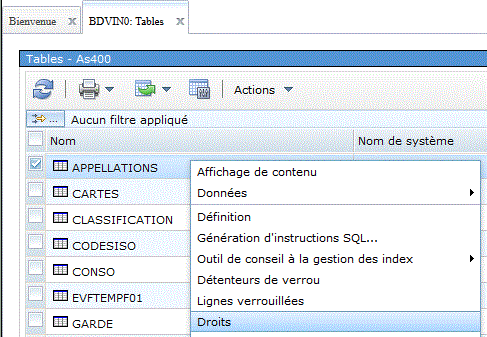

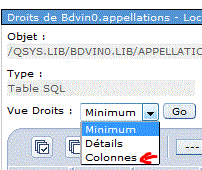
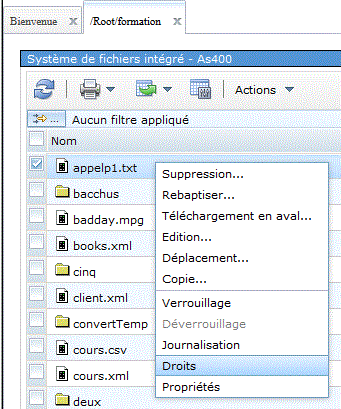
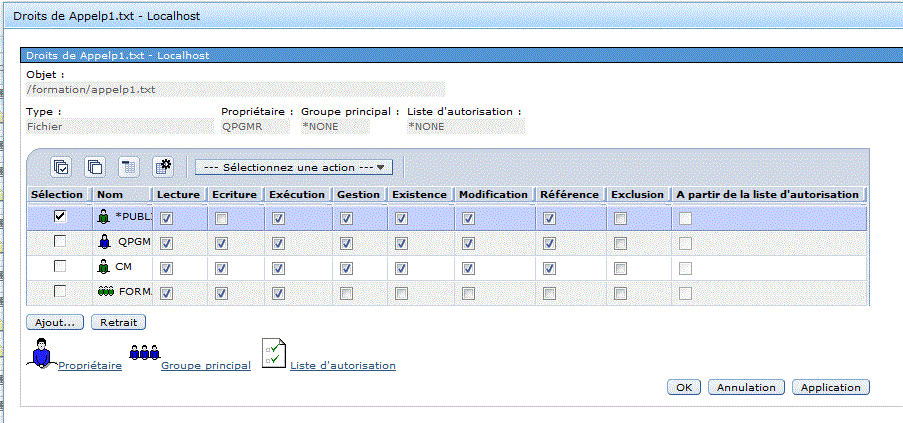


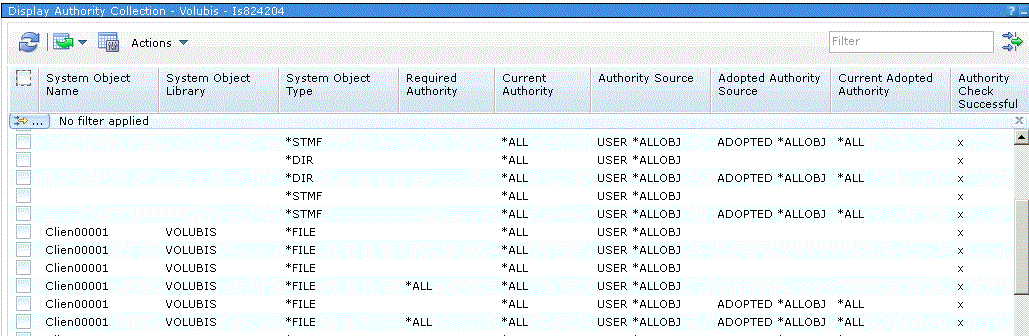






L'option Collection List, liste les index Omnifind créés par SYSTS_CRTCOL
, properties permettant une maintenance des objets indexés
Enfin Search permet une recherche dans l'index
Résultat
Gestion des journaux, permet une administration des journaux et des récepteurs

Travaillez par Bibliothèque


Sur un journal, voici les actions possibles

Affichage des postes

Indiquez vos critères, puis cliquez sur Application

sur un poste de data
- UB : mise à jour, version avant
- UP : mise à jour, version après
- PT : ajout
- DL : suppression
Vous pouvez demander à voir les données formatées (détail)

Sur un récepteur, voici les actions possibles
L'option sécurité de Navigator for i, permet de définir les principales options de sécurité




Configuration du service d'authentification réseau (NAS) -> voir EIM ci-dessous
 |
 |
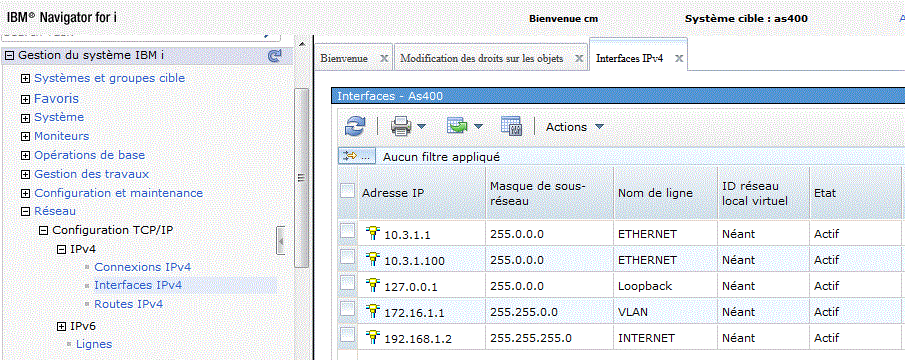
Les connexions actives (Netstat *CNN)
Les serveurs
Par exemple, les propriétés de Netserver
(clic droit/propriétés)
ou le serveur LDAP
Pour certains serveurs (ici deux démarrés par STRHOSTSVR) vous pourrez paramétrer le sous-système associé





Configuration d'EIM (pour du SSO)
 |
 |
les outils IP "traditionnels" sont aussi proposés (Ping
, Traceroute et Nslookup)



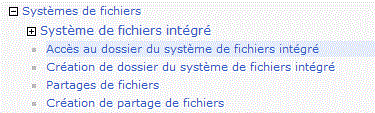
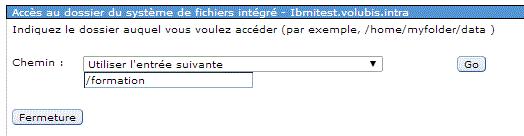


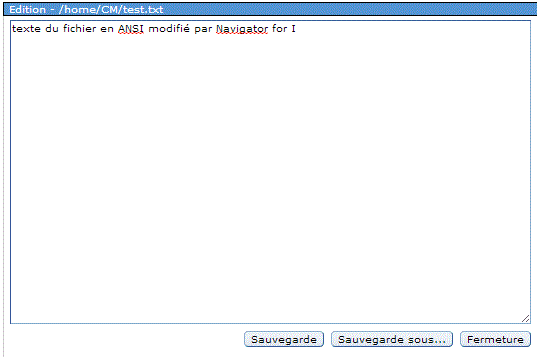
Récapitulatif des opérations courantes
| POUR ... | Navigator for i | Commande |
| voir les spools | opérations de base/ sorties imprimante |
WRKSPLF |
| voir les OUTQ | gestion des travaux/ files d'attente sortie |
WRKOUTQ |
| voir les imprimantes | opérations de base/
Imprimantes |
WRKWTR |
| voir les messages | opérations de base/ Messages |
WRKMSG |
| envoyer un message | Messages / Action / Envoi de message |
SNDMSG |
| Gérer les travaux | opérations de base/travaux (gestion de travaux/travaux actifs) |
WRKUSRJOB |
| Gérer les JOBQ | gestion de travaux/Files de travaux |
WRKJOBQ |
| Gérer les unités | opérations de base/
Imprimantes (puis Avancé/Unité) |
WRKCFGSTS |
| Gérer les utilisateurs | Utilisateurs et groupes |
WRKUSRPRF |
| Gérer les répertoires (IFS) | Systèmes de fichier |
WRKLNK |
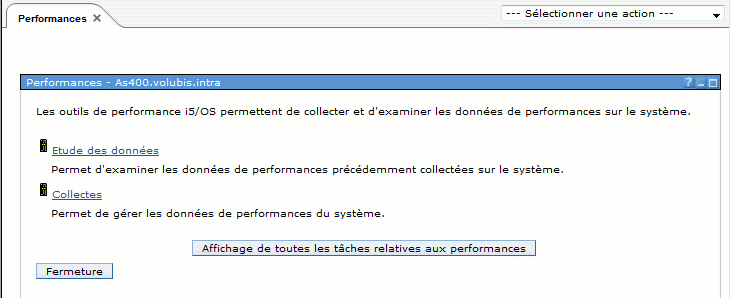


Il est important d'avoir des données récapitulative pour le bon fonctionnement de PDI
- CRTPFRSUM
- ou mieux CFGPFRCOL CRTPFRSUM(*YES) CRTDBF(*YES)
- ou cochez les cases suivantes :










 ->
-> 





























En 7.2, deux moniteurs, déjà présents dans Gestion centralisée de la version Windows, sont ajoutés :
Moniteur système , permet de surveiller les performances

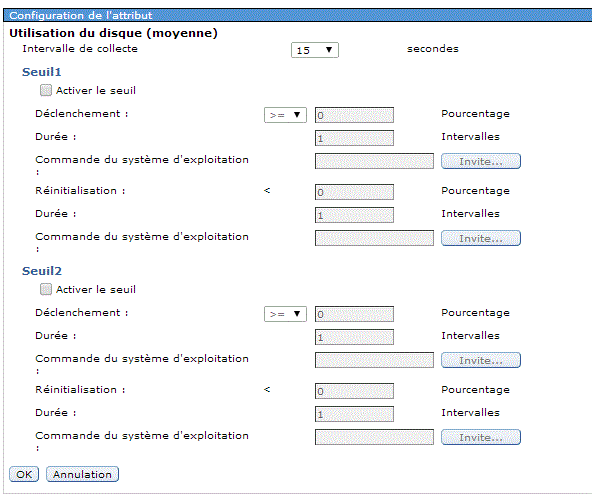
Le moniteur a été créé

On peut le visualiser dans PDI

Ou, plus simple, par un clic droit après avoir coché la ligne
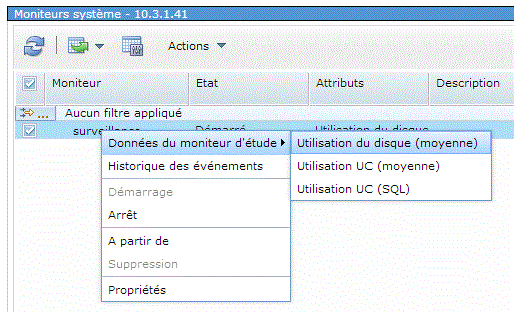
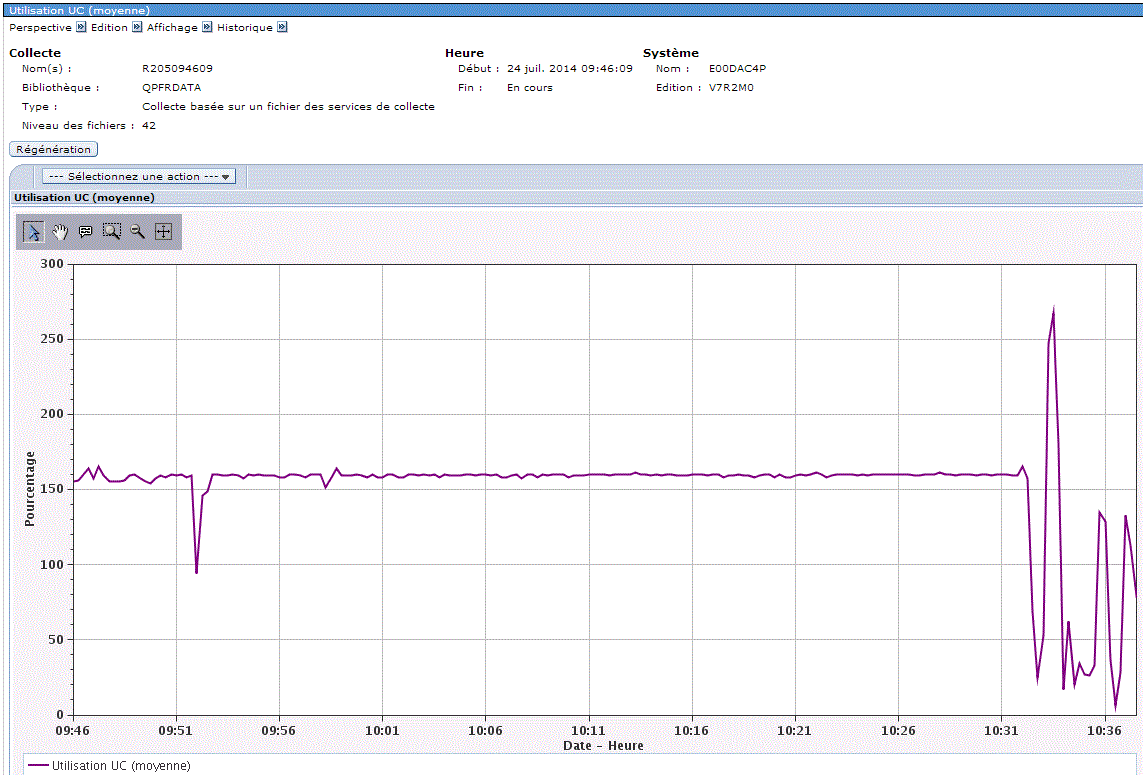
(cliquez pour agrandir)
Enfin cette nouvelle version 7.2 propose aussi un modélisation des données pour étude,
permettant de répondre aux questions :
ET si mon volume de données à traiter double ?
et si j'ajoute un processeur ?
et si j'ajoute deux disques, ai-je un véritable gain ?
Pour cela vous devez créer un modèle de traitement par lot (batch) , depuis une collecte :
Vérifiez que les données correspondent à ce que vous voulez analyser
Regardez ensuite dans Modèle de traitement par lot, le détail des données collectées

Utilisation des ressources mesurées, que vous allez modéliser

Et la répartition de la CPU dans le temps (calendrier de la charge mesurée)

Puis,
Utilisez l'option 
et cliquez droit sur le modèle que vous venez de créer
Dans un premier temps vous devez calibrer ce modèle, soit :

Attendez ensuite que l'état passe à Complet

Vous pouvez alors
demander à Modifier le modèle
•taux de croissance prévu : (et si ma volumétrie double ?)

•processeur (et si j'en ajoute 1 ?)
•disque (et si j'en achète deux ?)
•charge de travail (et si je baisse la priorité des travaux concurrents ?)
Confirmez
L'état passe à Analyse, puis repasse à Complet
demandez l'étude des résultats :
Enfin en version 7.3 , la page d'accueil de Navigator for I affiche un tableau de bord contenant des informations de performances














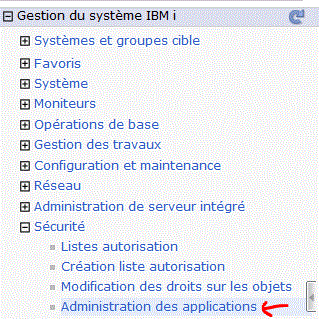
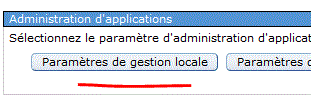



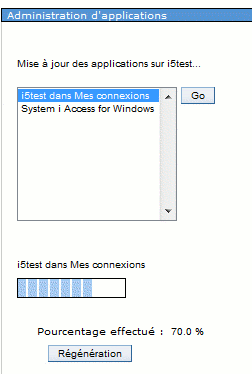


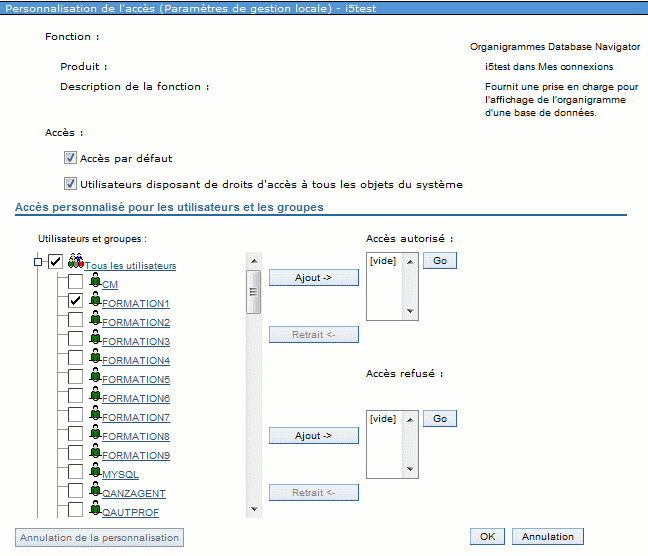
Ces restrictions sont bien respectées par ACS
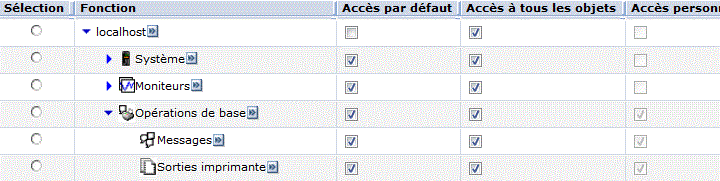

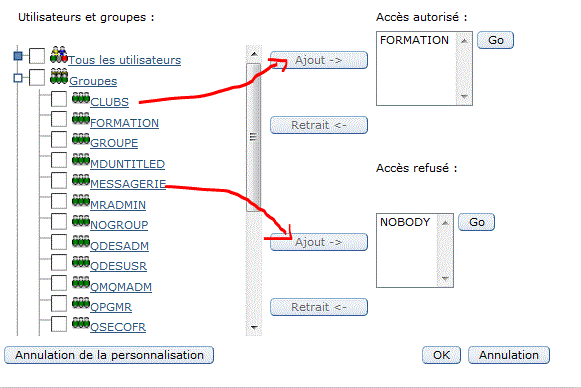

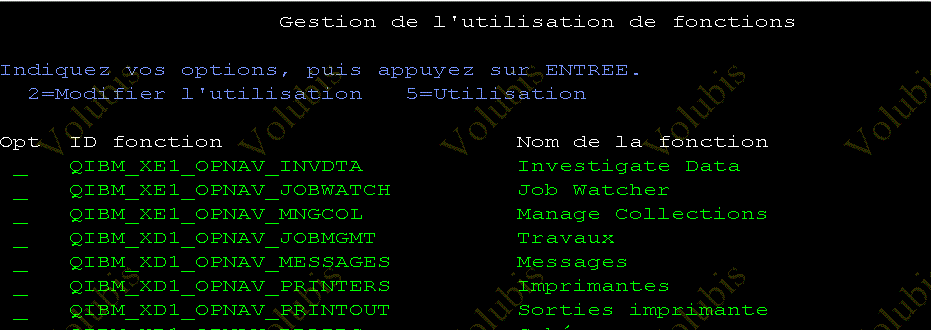

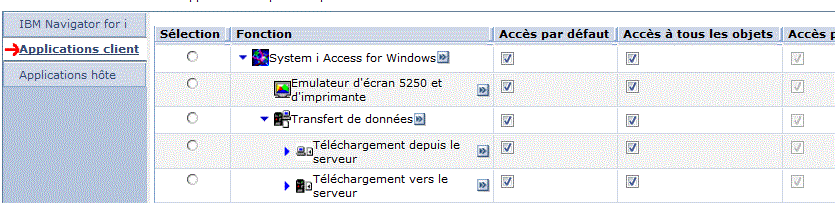
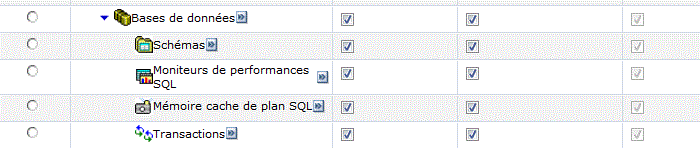
© AF400 - Volubis